

Как да получите файл от кошчето, ако Windows не се зарежда
Преди да пристъпим към търсенето на необходимия файл, внимателно изслушахме собствениците на лаптопа. Преди седмица те изтриха в кошчето работещ документ, създаден в Microsoft Office Excel, и тогава спешно се нуждаеха от този документ, но не можаха да стигнат до него поради проблеми с Windows 10. Опитаха се многократно да заредят компютърно устройство от Live CD, но как те не знаеха как да стигнат до кошницата, а майсторите, работещи с лаптопа, по-късно казаха, че кошницата е празна.Стартирайте от който и да е вълшебен Live CD и отивате до корен на устройството (C :) в папката с кошницата - $ Recycle.Bin, отворете го и вижте, че няма нищо там.



Дори ако премахнете твърдия диск от компютъра и свържете устройството с друг Windows, след това покажете скрити папки и файлове в ОС, тогава няма да можете да отворите съдържанието на папката на друга кошница ($ Recycle.Bin), без да промените собственика на папката поради грешка "Няма достъп до $ Recycle.Bin. Забранен достъп".

Можете също така да започнете възстановяването на изтритите данни на твърдия диск на лаптопа, но това е същото като стрелянето на врабче от оръдие, ще отнеме много време и резултатът няма да бъде известен!

Въпреки сложността на задачата, тя има решение. И професионалният диск на Microsoft за диагностика и възстановяване (MSDaRT), специално проектиран да коригира различни проблеми на операционните системи Windows, ще ни помогне.
Тъй като имаме работа с Windows 10, ще използваме DaRT 10.
Изтегляне на нашия лаптоп от стартиращо флаш устройство или MSDaRT 10 устройство.
Избор на оформление на клавиатурата.

"Диагностика"

Набор от инструменти за диагностика и възстановяване на Microsoft.

Спечелете 10.

"Explorer"

Разкриваме съдържанието на диска (C :).

Разкриваме съдържанието на кошницата - (папка $ Recycle.Bin)

Тук виждаме изтрити папки с буквено-цифрови имена като S-1-5-18 ...
Ако знаете с кой номер е изтрит файлът, отворете папката от този номер или прегледайте съдържанието на всички папки.

В една от папките ми беше намерен необходимия документ. Тук няма да видите обичайните имена на вашите файлове, така че потърсете необходимите файлове чрез разширение, например моите клиенти се нуждаят от документ, създаден в Microsoft Office Excel, така че разширението трябва да има .xlsx. Обърнете внимание и на размера на файла, в повечето случаи той трябва да е повече от 1 Kb.

Остава да копирате документа на USB флаш устройството и да го предоставите на клиентите.

Намереният файл се отвори перфектно в друга операционна система.
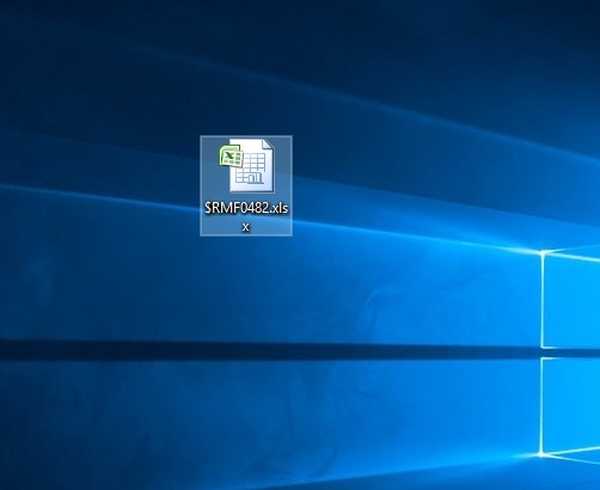
Етикети на статиите: LiveDisk MSDaRT Data Recovery











